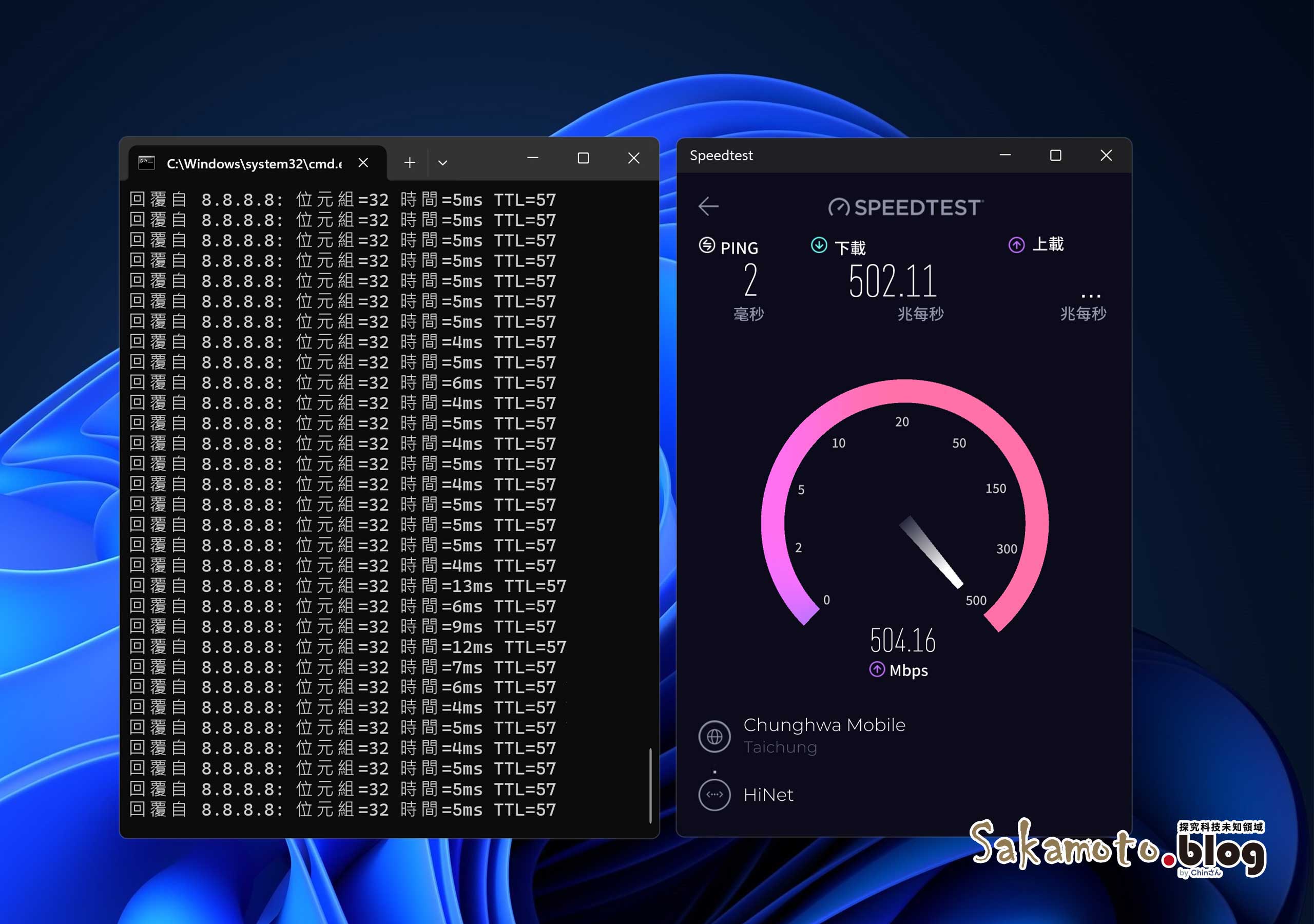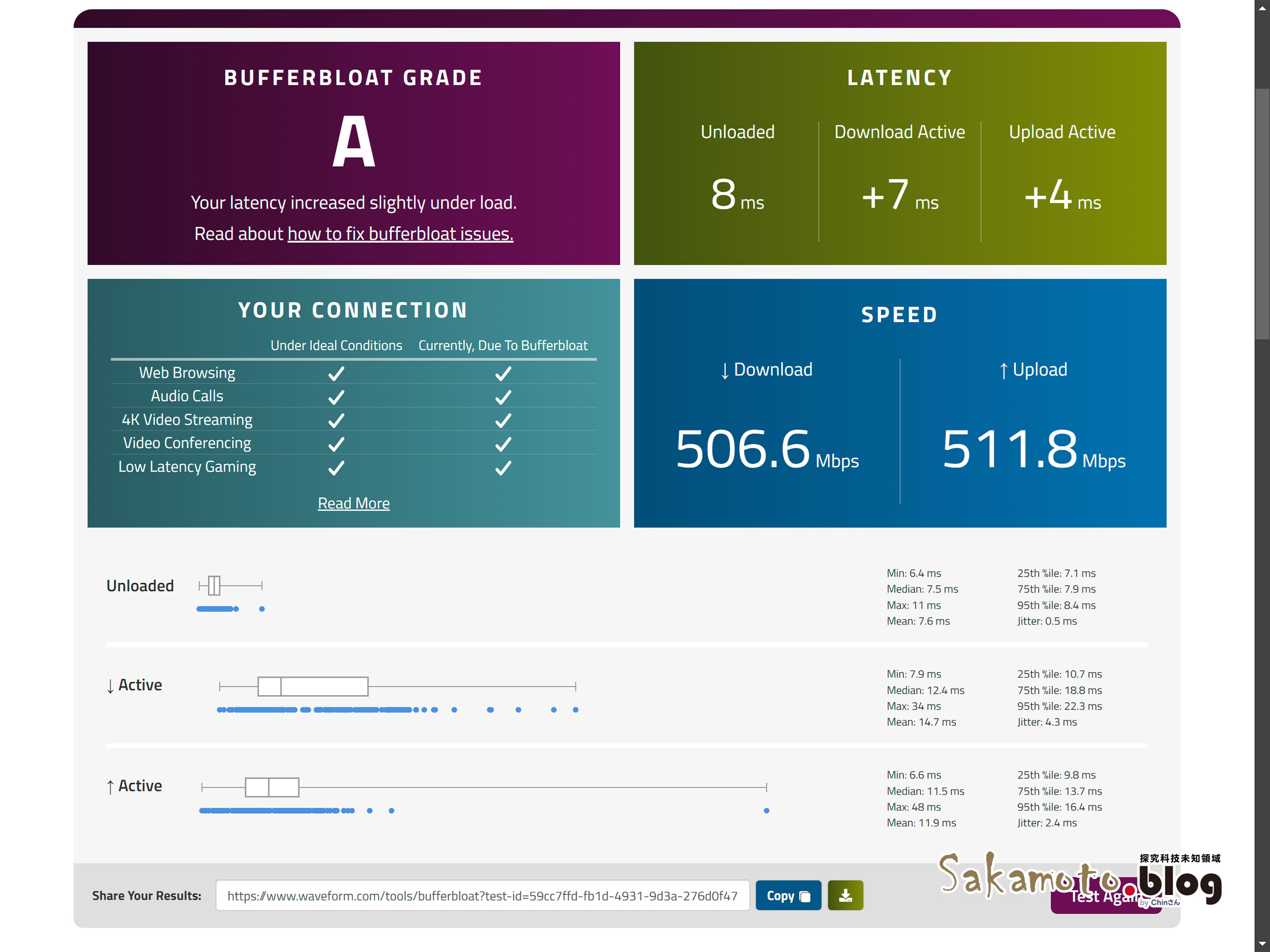本教學將帶您逐步設定 OPNsense 的 QoS 改善 Bufferbloat 網路品質問題,不僅能優化網路速率,還能顯著降低延遲,確保網路在高負載情況下,仍然穩定順暢日常上網,無論是串流視頻還是線上遊戲,都能獲得更順暢的網路穩定性。

什麼是 Bufferbloat?
Bufferbloat 是指當路由器 Router 網路設備中,進行上傳、下載傳輸任何高負載時,導致網路延遲增加的現象。簡單來說,就像開車遇到塞車,車子堆積在路上動彈不得。
所以,這樣情況會讓您在上網時感覺到延遲增加,特別是在視訊通話、線上遊戲或影音串流時,這種現象會明顯,我們可以透過一些技術(例如 QoS 流量控制)來減少這種延遲,讓網路變得順暢、穩定。
OPNsense 設定 QoS 流量控制方法
在防火牆 → 流量控制頁面裡設定,有分成 Pipes 管道、Queues 佇列、Rules 規則都要設定,依我 ISP 速率方案為 500M / 500M 為例,分別下載 500M、上傳 500M 這樣分開設定比較保險。
我們需要做一件事,是設兩條用於下載、上傳的各一條,在管道 Pipes 標籤,右側 + 圖示按下去新增。
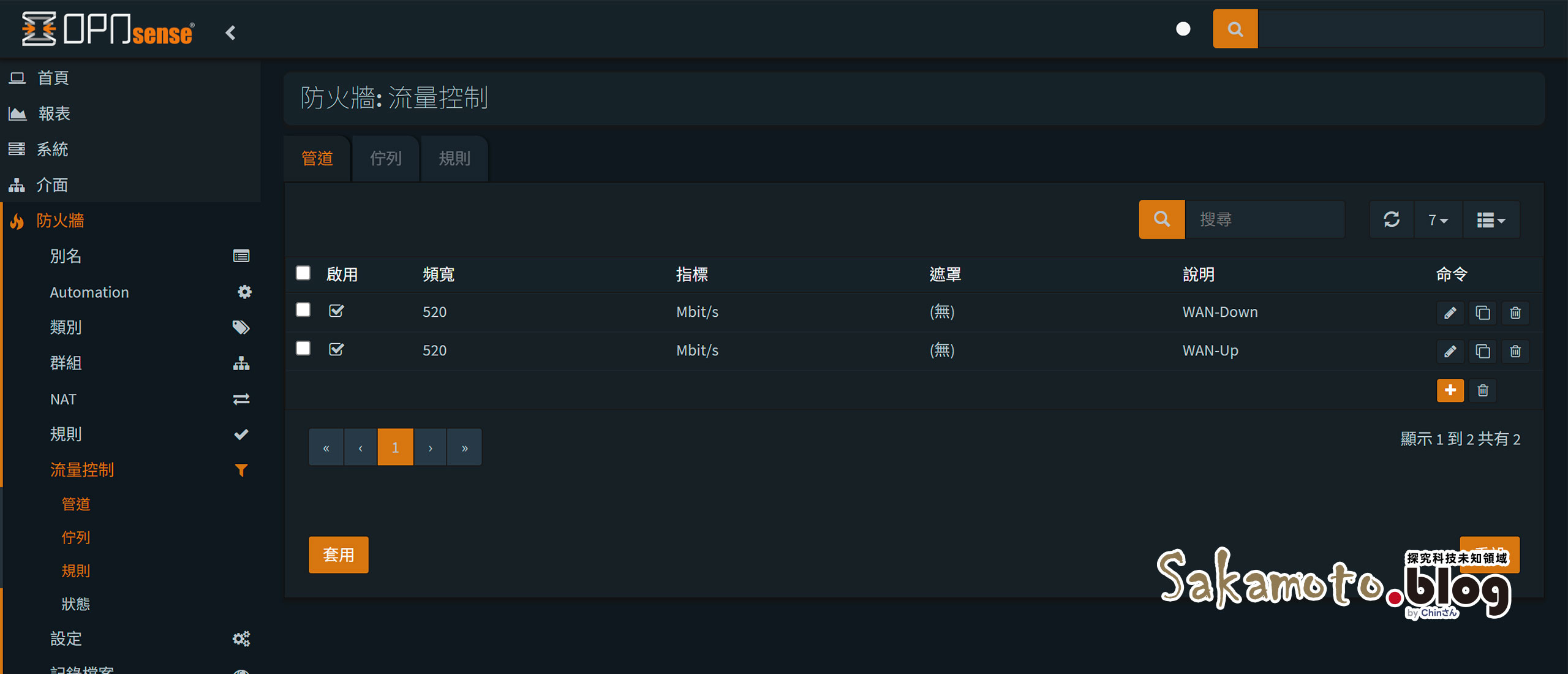
設定 Pipes 管道
點 + 圖示新增,跳出小視窗後,在之前先把 advanced mode 進階模式開啓(左上角),才會看到多出進階功能,我們就開始設定如下:
- Bandwidth 頻寬:520 Mbit/s(為什麼是 520 Mbit/s?有些 ISP 電信會設定多出一點點頻寬,依您測出來最高大約速度,就填整數即可)
- Queue 佇列:2
- Scheduler type 排程器類型:FlowQueue-Co-Del
- (FQ-)CoDel ECN:勾選啓用
- FQ-CoDel quantum:1500(Gigabits Ethernet 預設設置 1500,但可以下調,不能低於 300,可能會影響網絡吞吐量)
- Description 說明:WAN-Down(或可自行自訂命名)
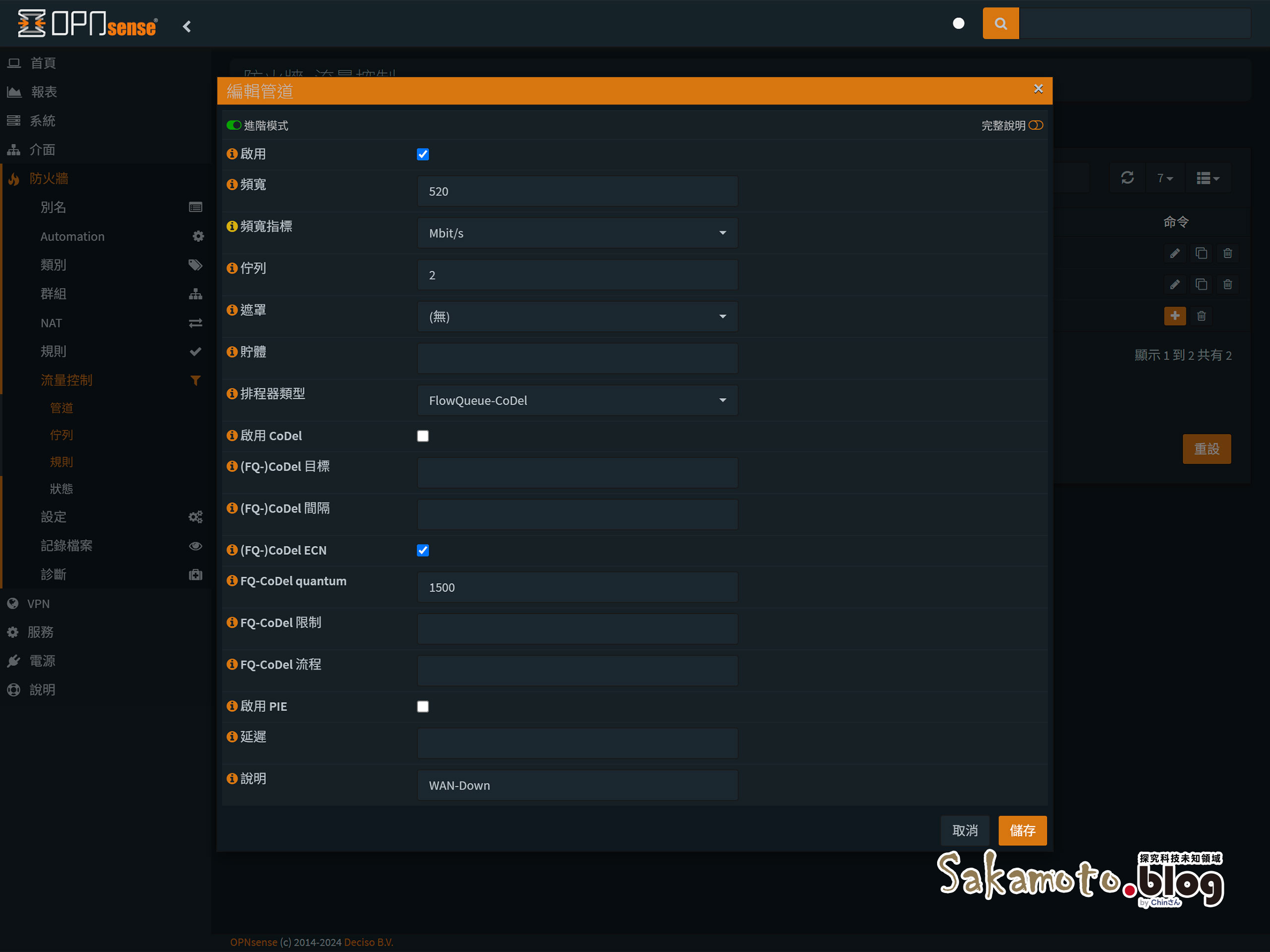
- Bandwidth 頻寬:520 Mbit/s
- Queue 佇列:2
- Scheduler type 排程器類型:FlowQueue-Co-Del
- (FQ-)CoDel ECN:勾選啓用
- FQ-CoDel quantum:不用輸入,直接空值
- Description 說明:WAN-Up(或可自行自訂命名)
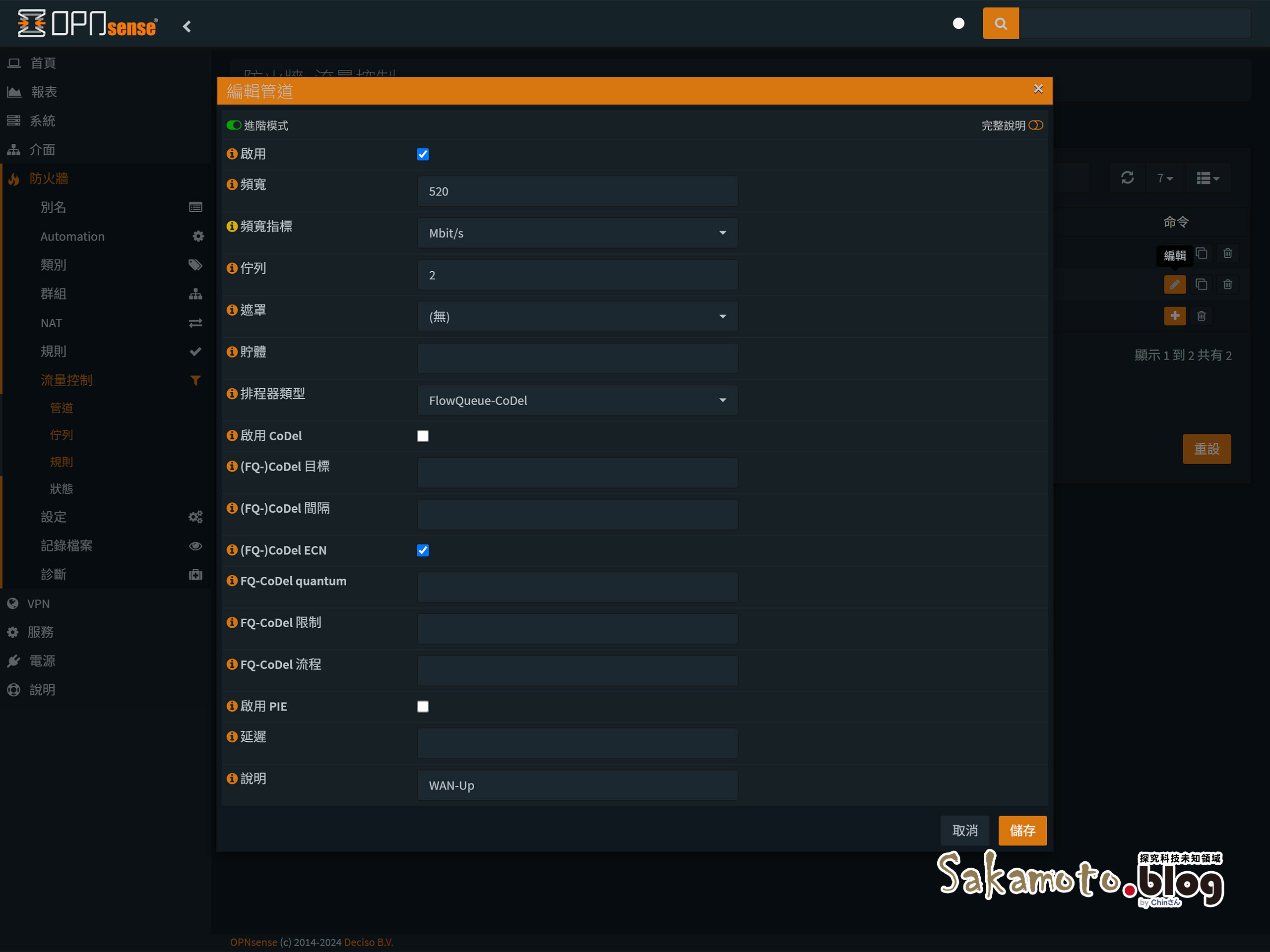
設定 Queues 佇列
再來切換到 Queues 佇列,一樣是建立兩條用於上傳、下載。
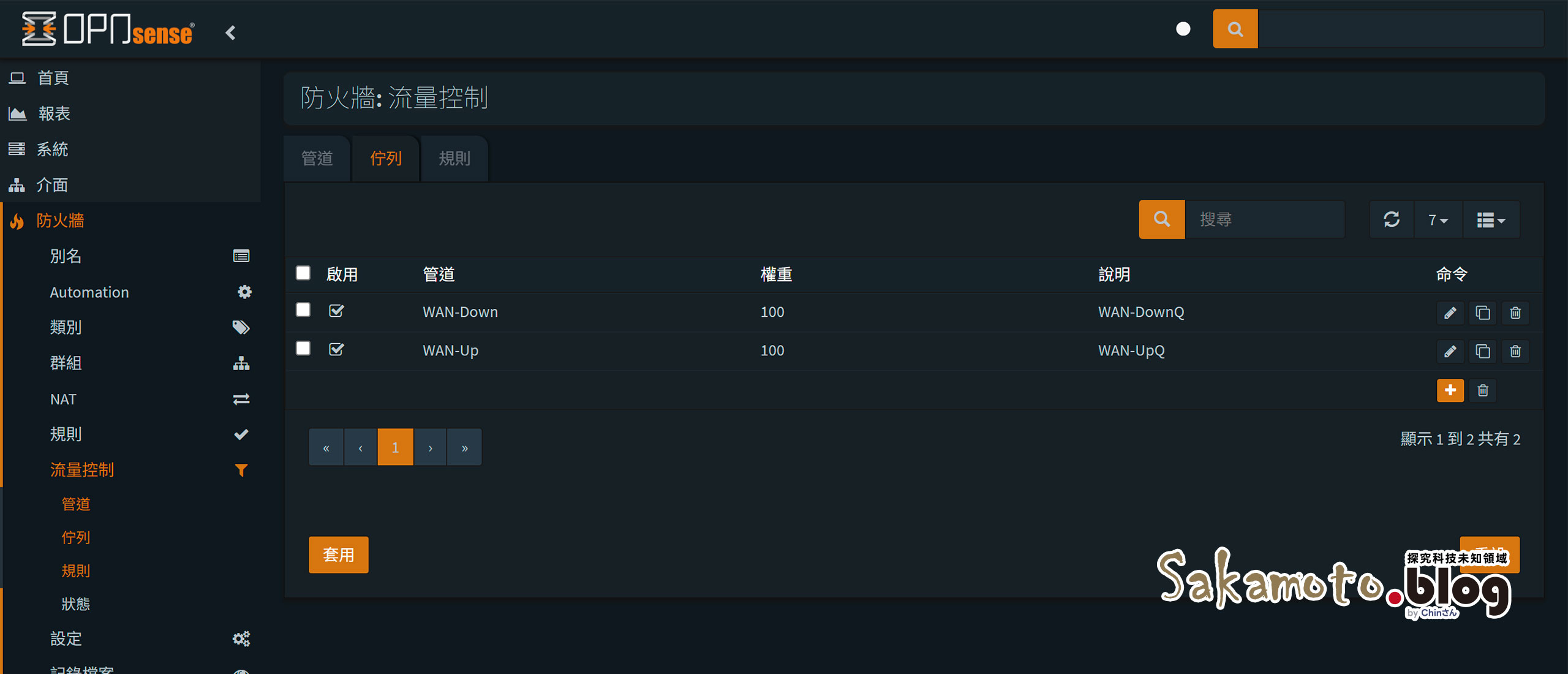
- Pipes 管道:選擇 WAN-Down
- (FQ-)CoDel ECN:勾選啓用
- Description 說明:WAN-DownQ(或可自行自訂命名)
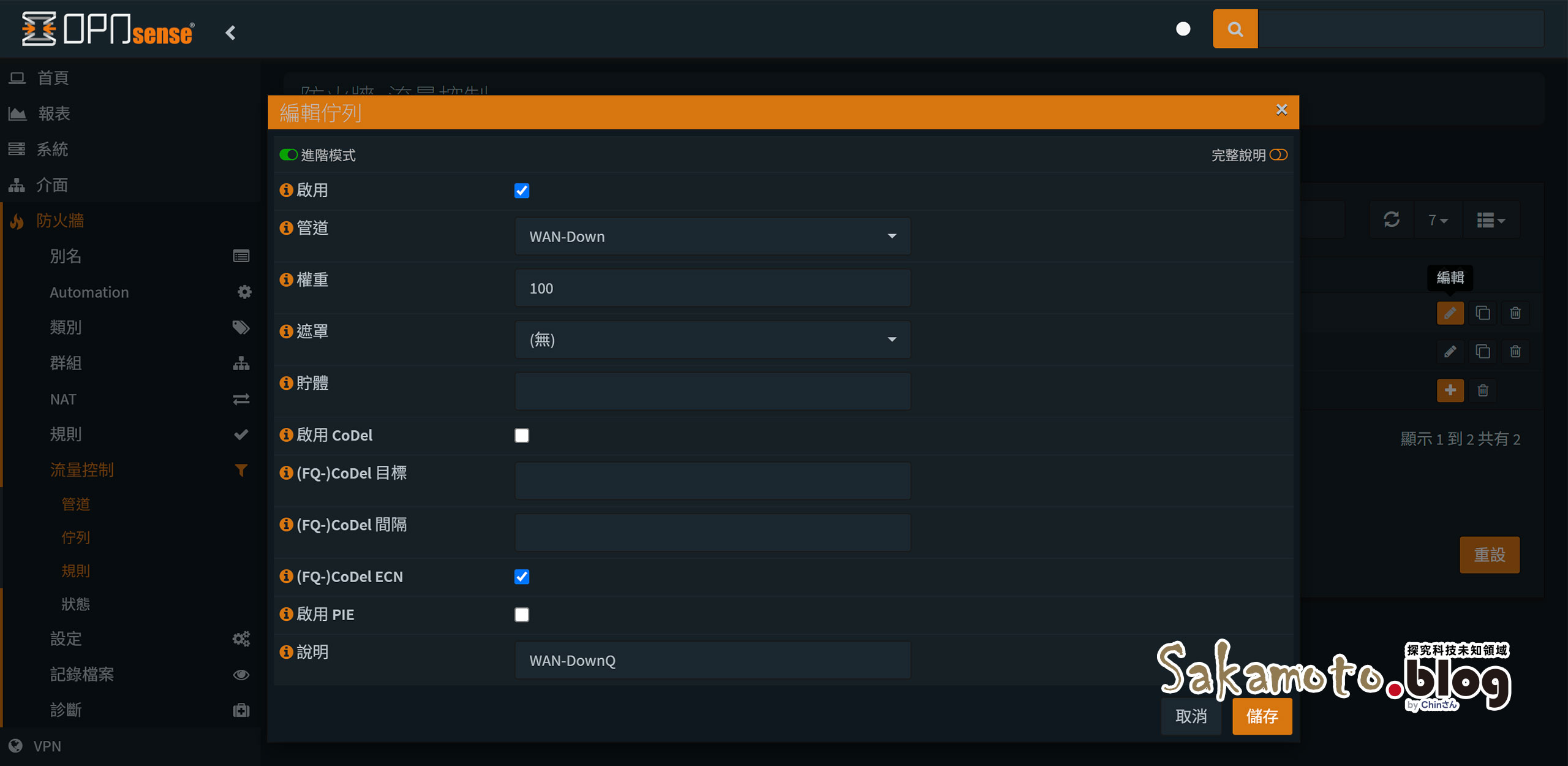
- Pipes 管道:選擇 WAN-Up
- (FQ-)CoDel ECN:勾選啓用
- Description 說明:WAN-UpQ(或可自行自訂命名)
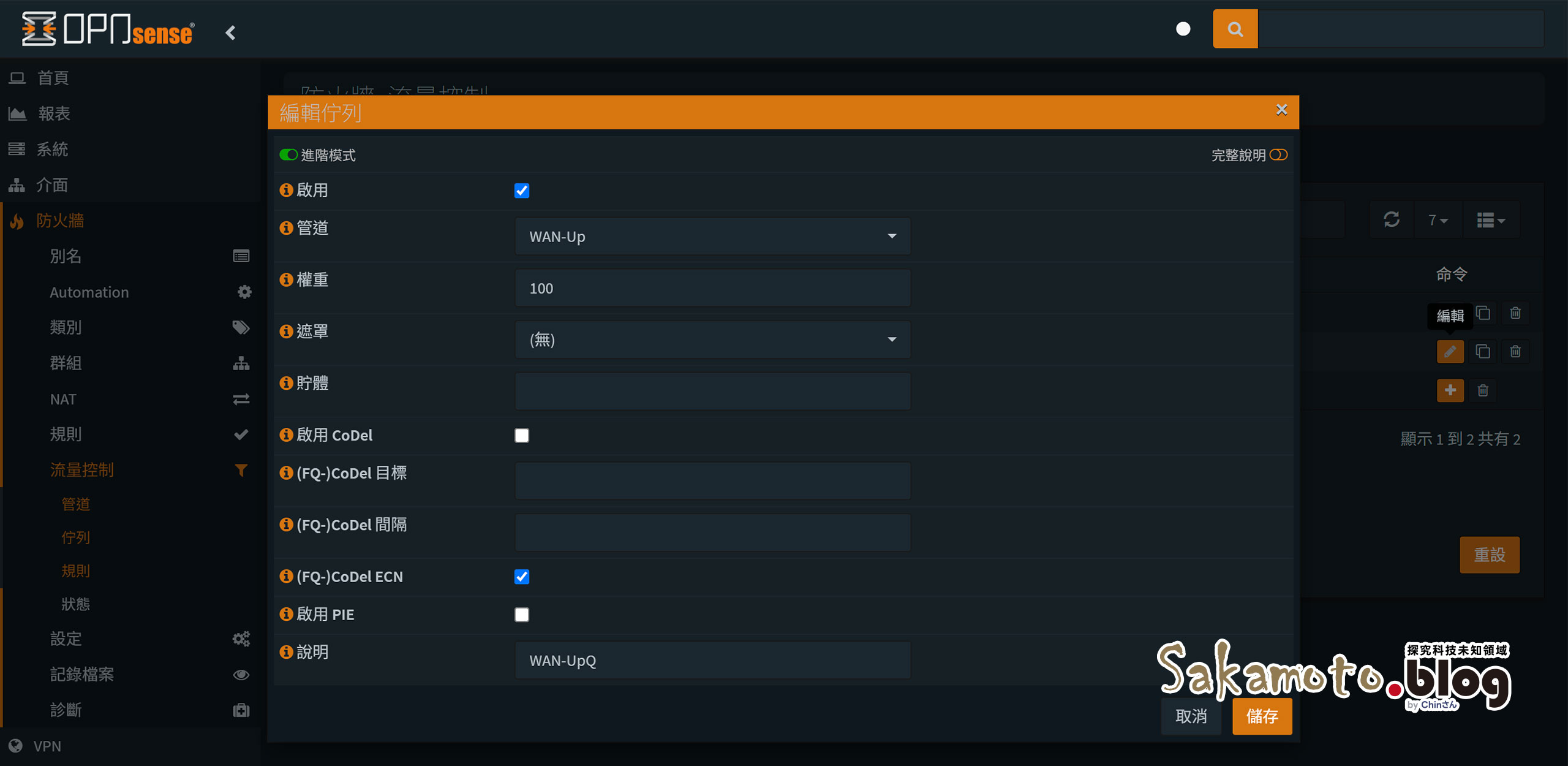
設定 Rules 規則
再來切換 Rules 規則,一樣是建立兩條用於上傳、下載,不過大多都是預設不變,有些需要改一下設定。
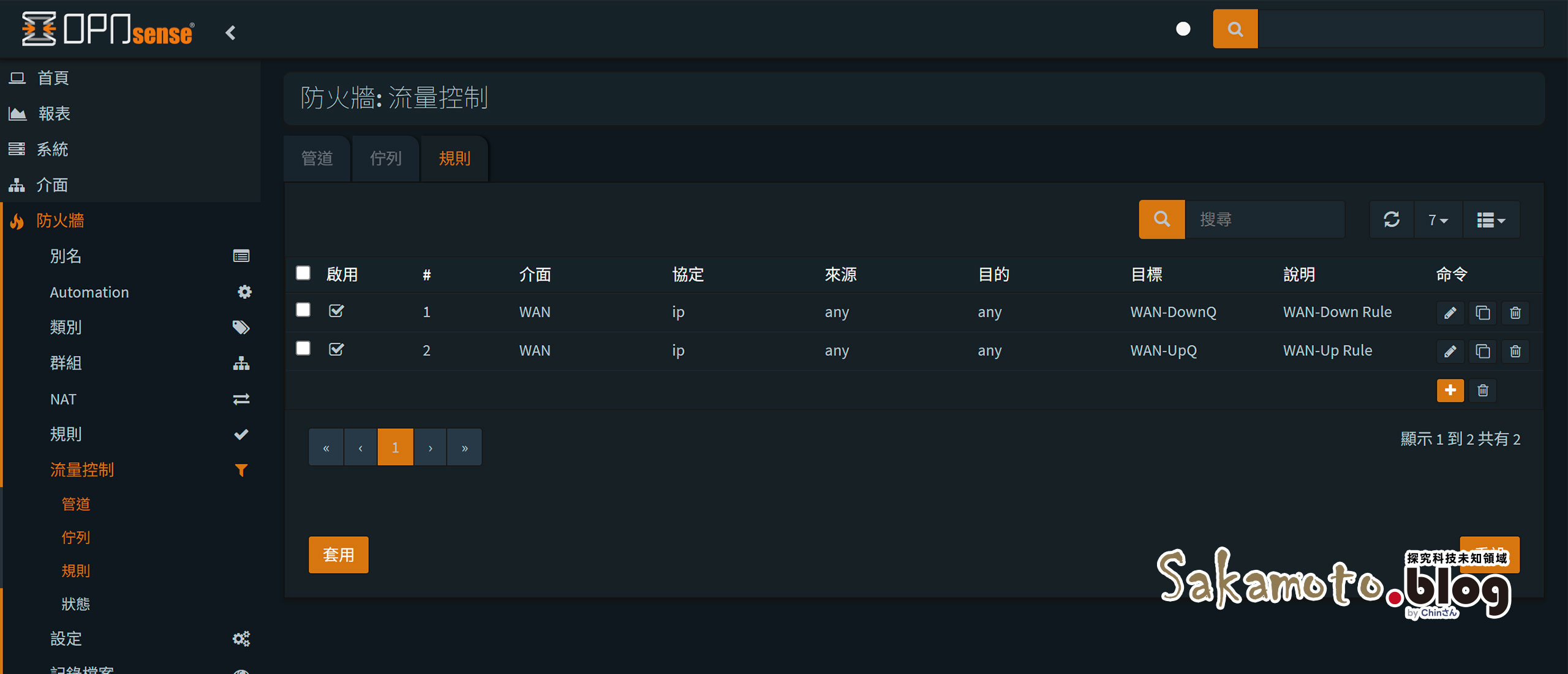
- Interface 介面:選擇 WAN
- Direction 方向:in 流入
- Target 目標:選擇 WAN-DownQ
- Description 說明:WAN-Down Rule(或可自行自訂命名)
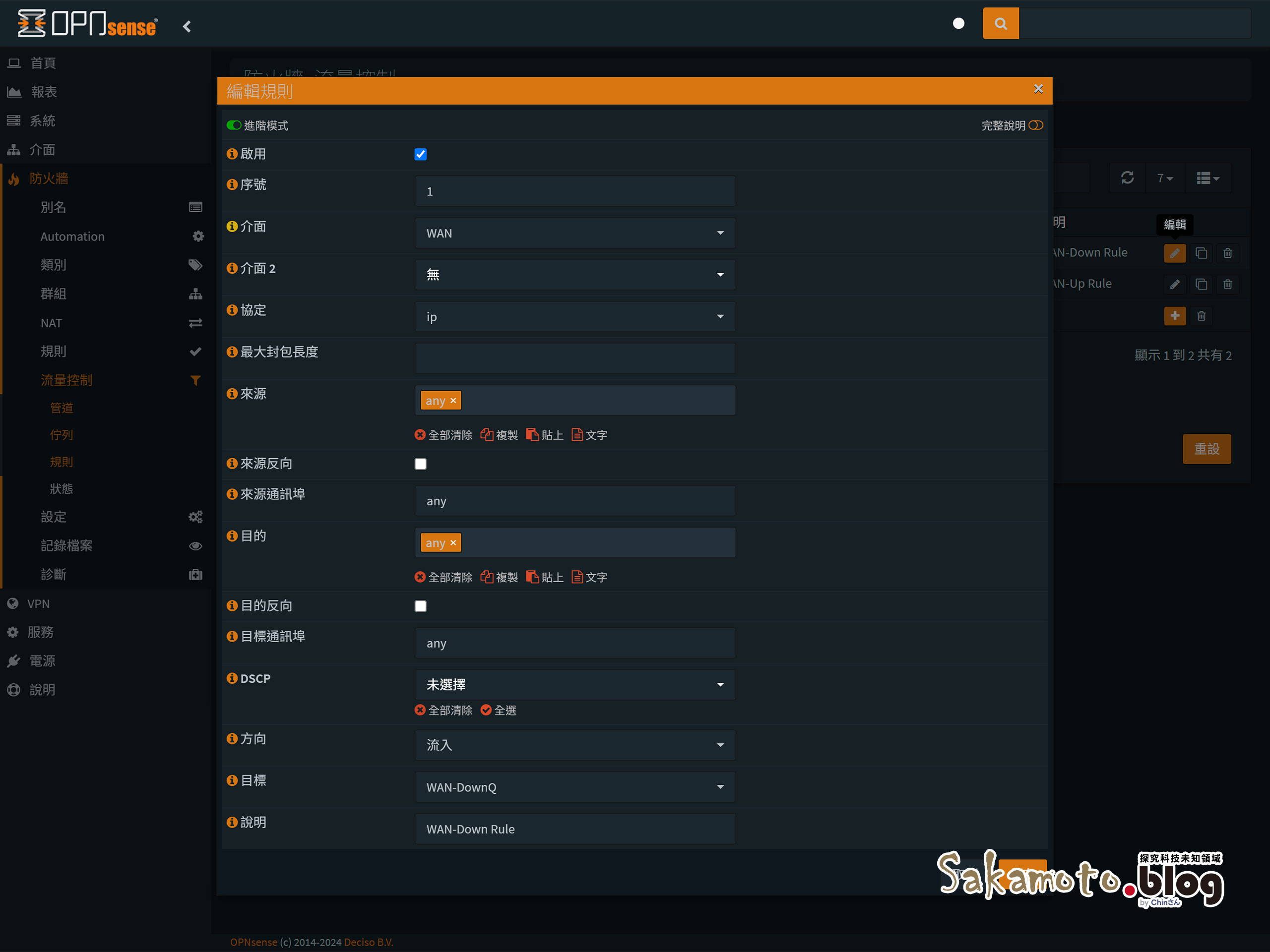
- Interface 介面:選擇 WAN
- Direction 方向:out 流出
- Target 目標:選擇 WAN-UpQ
- Description 說明:WAN-Up Rule(或可自行自訂命名)
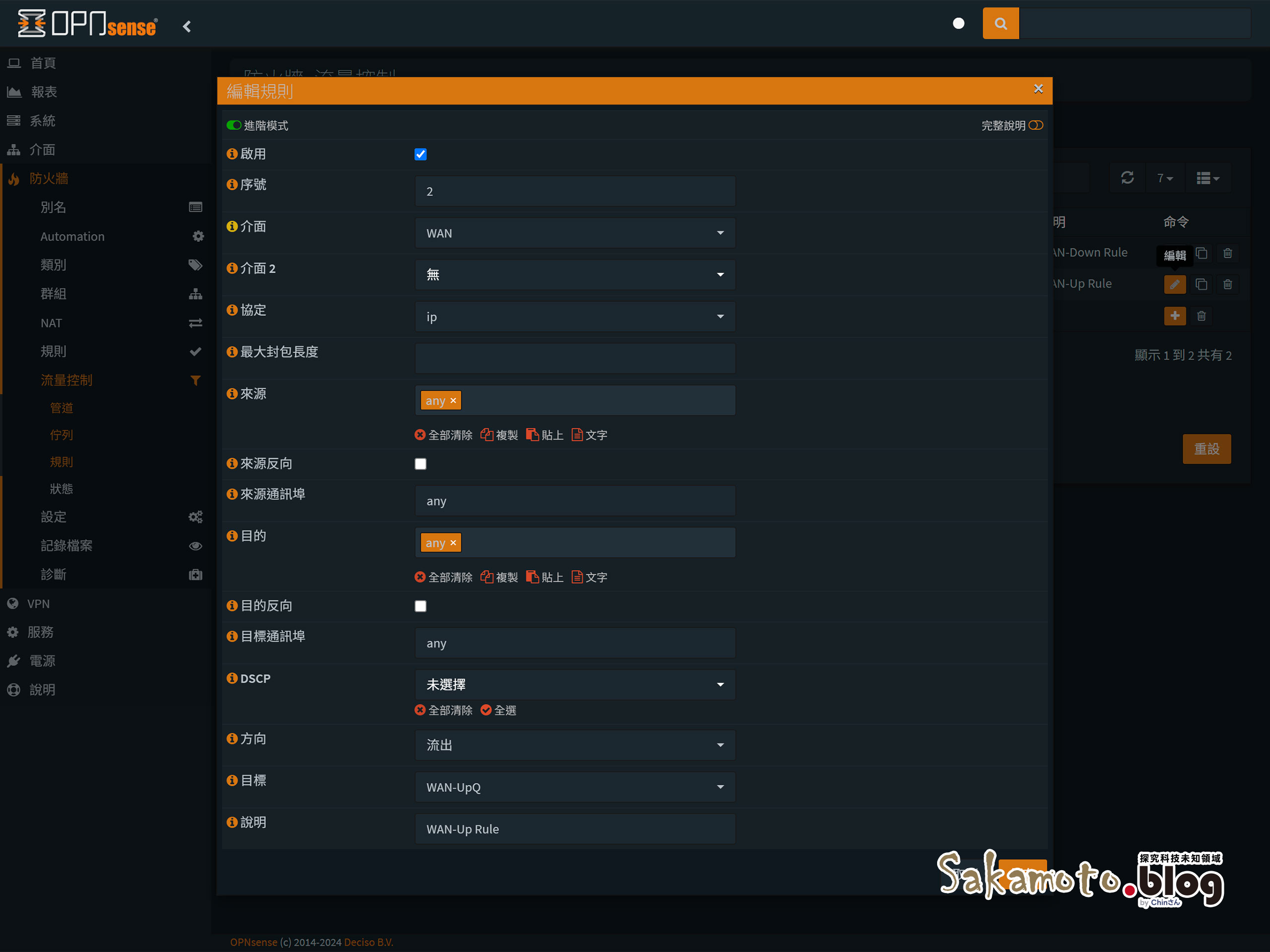
以上全部建立完成後,記得要按套用才會完成生效唷~
OPNsense QoS 實測結果
以下分別為 Speedtest、Bufferbloat 兩種工具平台進行測試供參考。
- Speedtest by Ookla:https://www.speedtest.net/zh-Hant
- Bufferbloat by Waveform:https://www.waveform.com/tools/bufferbloat
Speedtest 實測結果
沒有修改情況下,在高負載下載、上傳時,會看到高延遲,甚至到瞬斷一下下情況。
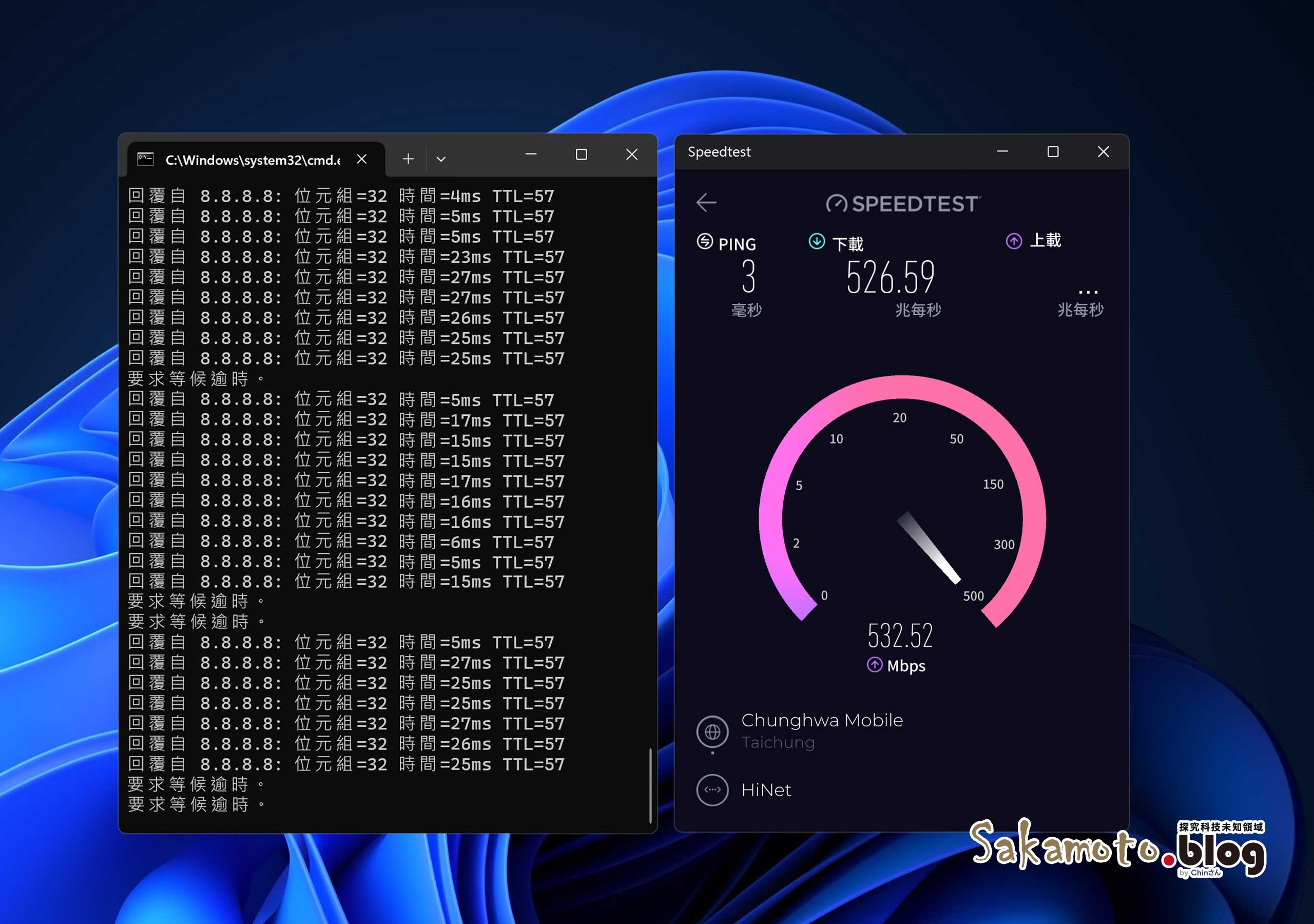
Bufferbloat 實測結果
沒有修改情況下,在高負載下載、上傳時,Bufferbloat 評等得到 B,延遲明顯增加。